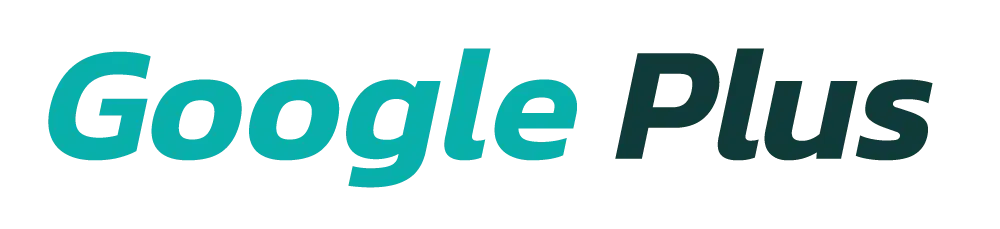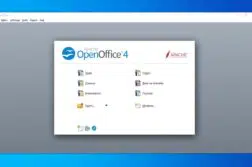C’est une question qui se pose trop souvent. Comment réinitialiser un smartphone Samsung ? Pourtant, c’est une démarche très facile puisque la marque a prévu l’éventuelle nécessité de réinitialiser son smartphone. Il est possible de réaliser cette démarche directement dans la configuration du téléphone. Pour vous faciliter la tâche, nous vous proposons ici de découvrir comment réinitialiser votre smartphone Samsung en fonction de la situation.
Plan de l'article
Comment réinitialiser son smartphone Samsung ?
A lire aussi : Comment imprimer des documents quand on n'a pas d'imprimante ?
Avant d’aller plus loin, nous tenons à vous préciser que les solutions que nous vous proposons ici sont totalement légales. Nous ne nous permettons pas de vous proposer des astuces dont les effets peuvent porter préjudice à vous-même ou à autrui.
Aussi, nous tenons également à vous préciser que la réinitialisation d’un smartphone supprime toutes les données qu’il contient. Ainsi, avant de poursuivre, nous vous conseillons formellement de faire une sauvegarde des données (images, vidéos, musiques, etc.). Si vous êtes d’accord, commençons tout de suite :
A lire en complément : Comment mettre en format paysage sur open office ?
Réinitialiser un smartphone depuis les paramètres
Comme nous l’avons évoqué précédemment, il est effectivement possible de réinitialiser un smartphone Samsung depuis les paramètres. Ainsi, si vous avez accès aux paramètres, voici la procédure à suivre :
Commencez par vous rendre dans les paramètres de votre smartphone. Une fois sur place, recherchez la section « Sauvegarde et réinitialisation » et cliquez dessus. Vous trouverez alors une section qui indique « Rétablir les paramètres d’usine ». En cliquant dessus, il vous sera demandé de confirmer votre intention de réinitialiser votre smartphone et le tour est joué.
Il est important de savoir que lors de la réinitialisation de votre smartphone Samsung, le code de sécurité de votre smartphone peut être demandé. Si vous n’avez pas ce code, vous ne pourrez donc pas réinitialiser votre smartphone depuis les configurations.
Réinitialiser son smartphone avec un hard reset
Il est également possible de réinitialiser votre smartphone Samsung grâce à un Hard Reset. L’effet sera le même que de le réinitialiser depuis les paramètres, mais sans la nécessité d’un code cette fois-ci. Toutefois, après la réinitialisation de votre smartphone, il vous sera demandé de vous connecter sur le compte Google avec lequel vous avez enregistré votre smartphone. Si vous n’avez pas l’adresse et le mot de passe du compte Google, ne songez même pas à faire une réinitialisation puisque l’appareil sera bloqué.
Dans tous les cas, si vous avez bien le compte Google correspondant à l’appareil, voici comment faire un hard reset d’un smartphone Samsung.
Pour commencer, éteignez l’appareil. Téléphone éteint, appuyez simultanément sur le bouton d’allumage, la touche de volume haut ou bas (peut dépendre du modèle) le bouton d’accueil (si le modèle dispose d’un bouton Home). Si la combinaison de touches a fonctionné, vous devriez voir le robot vert qui symbolise Android lors du démarrage de l’appareil. Vous tomberez alors sur un écran noir avec une liste de choix écrit en bleu.
Pour faire un hard reset, choisissez « wipe data/factory reset » parmi la liste. Une nouvelle liste vous sera proposée et choisissez maintenant « yes – delete all user data ». La réinitialisation prendra quelques secondes et vous pourrez redémarrer votre smartphone. Aucun code ne vous sera demandé lors du démarrage, mais vous serez invité à fournir le compte Google correspondant à l’appareil.